Rýchle ukladanie súborov v aplikácii Office 2013 a Bypass Backstage View
Pri predvolených nastaveniach balíka Office 2013 sa kliknutím na tlačidlo Uložiť v novom dokumente dostanete na stránku Súbor >> Uložiť ako Ponuka. Vo väčšine aplikácií balíka Office 2013 je tlačidlo Uložiť a Uložiť ako rovnaké pri práci s novým dokumentom. Nikdy by ste si to vôbec nevšimli, pokiaľ nie ste niekto, kto začína veľa vašich vlastných dokumentov. A ak áno, táto „funkcia“ sa môže otravovať, takže tu je postup, ako ju zakázať.

Otvorte ľubovoľnú aplikáciu balíka Office 2013, v ktorej chcete zmeniť nastavenia (Word, PowerPoint, Excel, Publisher atď.). Potom kliknite na kartu Súbor.
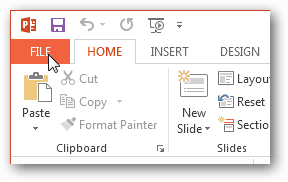
V ponuke Súbor kliknite na tlačidlo Možnosti.
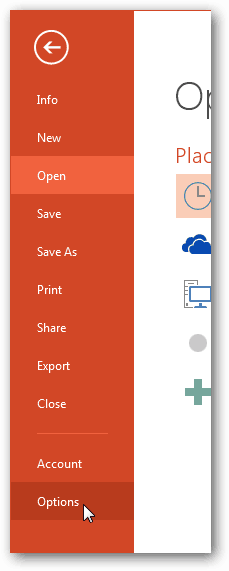
V časti Možnosti kliknite na kartu Uložiť a potom na pravej table začiarknite políčko Nie Sako v zákulisí pri otváraní alebo ukladaní súborov.
Kliknutím na tlačidlo OK ukončíte a uložíte zmeny.
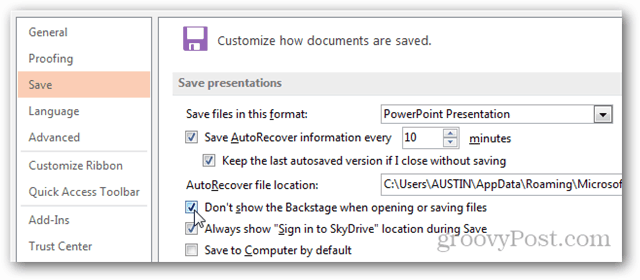
Po kliknutí na tlačidlo Uložiť pri práci na novom dokumente, prezentácii alebo tabuľke sa otvorí tradičná ponuka Uložiť ako z Prieskumníka systému Windows.
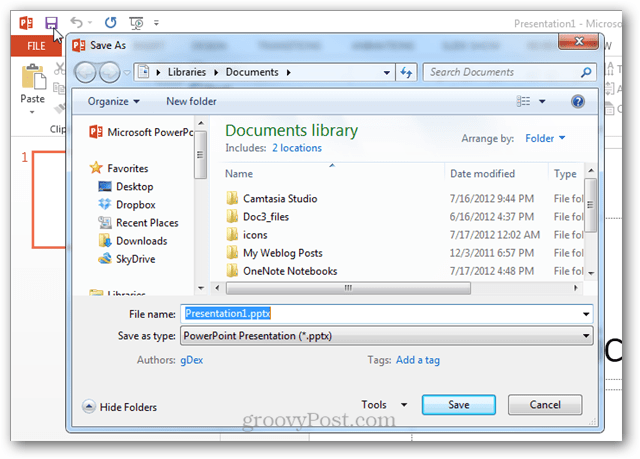









Zanechať komentár